اخواني الكرام أصبحت الفلاشه او USB flash واحدة من اهم وحدات التخزين المتنقلة الأكثر شهرة واستخداما عالميا من أسطوانات CD التى حجمها صغير وايضا من السهل تلفها وضياع محتواها من البيانات المخزنة عليها، لكن الفلاشة تتميز عن الاسطوانة بأنها صغيرة الحجم وبإمكانك حملها اينما ذهبت، بالإضافة الى سعة التخزين الضخمة التي تملكها، وايضا ليس من تلفها بسهولة ولكن ضياع البيانات المخزنة عليها أمر وارد، في بعض الاحيان تحدث عدة مشاكل فى الفلاشة ما تؤدي إلى فقدان البيانات والصور والملفات والفيديوهات التى تحتويها ايضا ربما يكون أمر جد كارثي للبعض إذا كانت هذه البيانات جد مهمة للمستخدم، ومحاولتك في بعض الاوقات لـ إسترجاع الملفات المحذوفة مرة أخرى لن تكون ناجحة بنسبة مئة بمئة 100% فسوف تفقد البيانات، وهذا يحدث بسبب سوء الاستخدام عادة وعدم اخذ إحتياطات الامان.
ومن بعض المشاكل الشائعة للفلاش USB والتي ستكون محور مقالتنا اليوم ، مشكلة ظهور رسالة “Please
insert a disk into USB drive” هذا عند محاولة فتح
الفلاشة على الحاسوب فسوف يخبرك انه لا توجد فلاشة مدرجة بالكمبيوتر! وهنا لن
تتمكن من عرض محتواها، ايضا مشكلة “Windows was unable to complete the format” عندما تحاول حل المشكلة بعمل فورمات للفلاشة فلن تتمكن من ذلك،
لحسن حظنا هناك عدة حلول لهذه المشكلات اكيد هناك ما ينجح ويفشل، ولكن فى هذه
السطور سأقدم لكم افضل حل للقضاء على مشاكل الفلاشة بدون استخدام اي برامج او
ادوات خارجية.
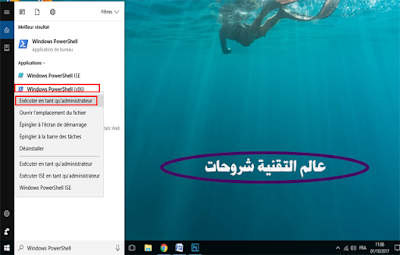 |
| كيفية حل مشكلة الفلاشة USB لا تقبل الفورمات بأسهل طريقة |
حل مشكلة الفلاشة USB لا تقبل الفورمات
قبل أن أبدأ بتقديم لكم الحل ضع فى ذهنك ان هذه الخطوات التى سأقوم بتقديمها سوف تؤدي بالفعل إلى حل مشكلة الفلاشة لكن في مقابل ذلك سيتم حذف وإزالة أي ملفات او بيانات او فديوهات المخزنة عليها للأبد حتى برامج إستعادة الملفات لن تستطيع ايجاد اوالعثور على هذه الملفات، فإذا كنت موافق ومستعد قم بمتابعة هذه الخطوات. الان سوف نعتمد على عدة أوامر التى سيتم إدخالها فى أداة PowerShell هي أداة مشابهة لموجه الأوامر CMD فى نظام ويندوز، وبي هذه الأوامر سيتم إعادة بناء الفلاشة كما قمت بشرائها من جديد بدون ايتها مشكلة.
كل ما عليك اخي الكريم القيام به هو فتح أداة بورشيل عن طريق فتح قائمة ابدأ Start ثم تقوم بالتمرير للأسفل حيث تضغط على مجلد Windows PowerShell كليك يمين ثم تختار من القائمة Run as administrator كما هو موضح فى الصورة اعلاه بالفرنسية، وطريقة اخرى قم بالبحث عن الاداة من خلال مربع البحث فى شريط المهام ثم تضغط كليك يمين على النتيجة الأولى ومن القائمة سوف تضغط ايضاً على Run as administrator لعرض نافذة Windows PowerShell.
الان نقوم فى هذه النافذة بكتابة الأمر الاول “Get-Disk” بعدها نضغط على زر Enter لإدخال الأمر وسوف يقدم لنا بعدها قائمة بوحدات التخزين المتصلة بحاسوب سواء الهارد ديسك الداخلي والخارجي والفلاشة....إلخ، فبعد ذلك سنقوم بكتابة الأمر الثاني لكن قبل إدخاله يجب علينا استبدال رقم “1” بالرقم الخاص بوحدة التخزين او الفلاشة والموضح فى القائمة التى ظهرت قبل إدخال الأمر الأول:
Get-Disk 1 | Clear-Disk -RemoveData
بعد ادخالنا الأمر السابق سوف يطلب منا تأكيد على عمل حذف او إزالة لبيانات الفلاشة فسوف نكتب حرف Y ثم نضغط Enter، وبعدها نقوم بكتابة الأمر التالي لكن قبلها يجب علينا قبل الإدخال ايضا نقوم بتغيير رقم 1 برقم الفلاشة وكذلك “myUSB” بأسم الفلاشة حيث يمكنك كتابة اي اسم كما تريد:
New-Partition -DiskNumber 1 -UseMaximumSize | Format-Volume -FileSystem NTFS -NewFileSystemLabel myUSB
وبعد إدخال الأمر السابق، سنقوم بإدخال هذا الامر التالي و الآخير ثم تضغط Enter:
Get-Partition -DiskNumber 1 | Set-Partition -NewDriveLetter F
الان يمكننا إغلاق نافذة Windows PowerShell حيث اننا انتهينا من إدخال جميع الأوامر المطلوبة لحل مشاكل الفلاشة، فإذا ذهبنا وقمنا بفتح أداة File Explorer سوف يظهر لنا البارتيشن الخاص بالفلاشة حيث تعمل بدون مشاكل ويمكننا تخزين اي بيانات واستخدامها بصورة طبيعية جدا.
مواضيع قد تهمك :
اقرأ أيضا : كيفية حل مشكلة اختفاء الملفات من فلاش ميموري USB
اقرأ أيضا : أفضل خمسة برامج لحماية وتشفير الفلاش ميموري USB
اقرأ ايضا : حل مشكلة عدم ظهور الفلاشة وعدم التعرف على usbشاركنا تعليقك على الموضوع.

